※ご利用をご希望の場合には、サポートまでご連絡ください。
概要
会員登録時にログインIDを登録することができるようになります。
また、メールアドレスに加えて、ログインIDでもログインできるようになります。
設定方法
カートシステム設定>「会員管理機能設定」タブ にて、ログインIDについて設定します。

| 項目 | 内容 |
|---|---|
| 項目タイトル |
フロント画面のタイトル表記を設定します。 表示したいタイトル表記を入力してください。 |
| 会員登録画面 |
顧客がログインIDを会員登録画面での入力の可・不可、ログインIDの自動付与について設定します。 顧客が任意のログインIDを設定できないようにする場合には「入力しない」、 ログインIDの自動生成について、プルダウンから選択してください。 ※「入力しない」の場合、自動生成オプションを指定してください。 |
| 会員変更画面 |
MYページの会員登録内容変更画面にて、顧客のログインIDを表示するかを設定します。 表示しない場合には「表示しない」、表示する場合には「表示する」を選択してください。 |
画面表示
下記の画面にログインIDの項目が追加されます。
管理画面
- 顧客管理画面
フロント画面
- MYページのログイン画面
- MYページの会員変更画面
- 会員登録画面
管理画面
顧客一覧
絞り込みパネル>「検索」タブ の「ログインID」にて、ログインIDでの顧客検索ができます。
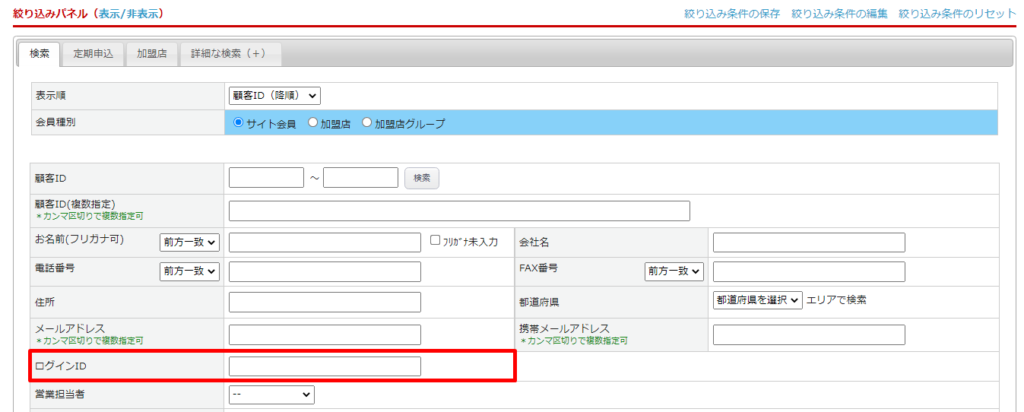
顧客編集
顧客>顧客登録>「顧客情報」タブ にて、ログインIDが追加されます。
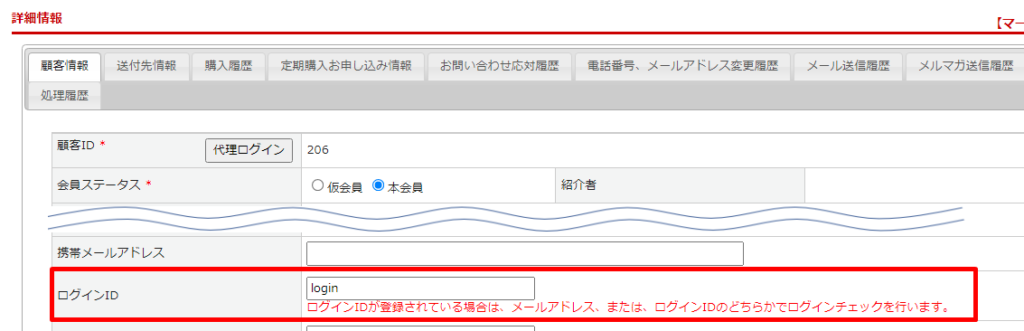
※既に登録済みのログインIDが存在する場合には、ログインIDを登録できません。ご注意ください。
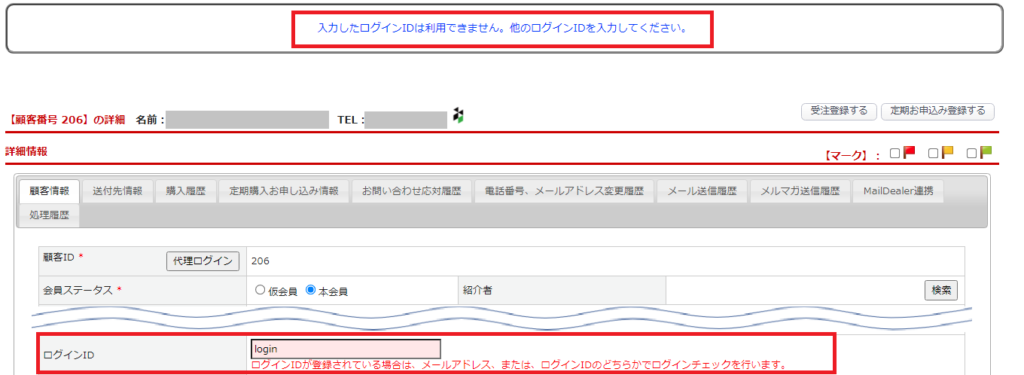
カスタムCSV管理
顧客CSVの編集画面にて、ログインIDが項目に追加されます。
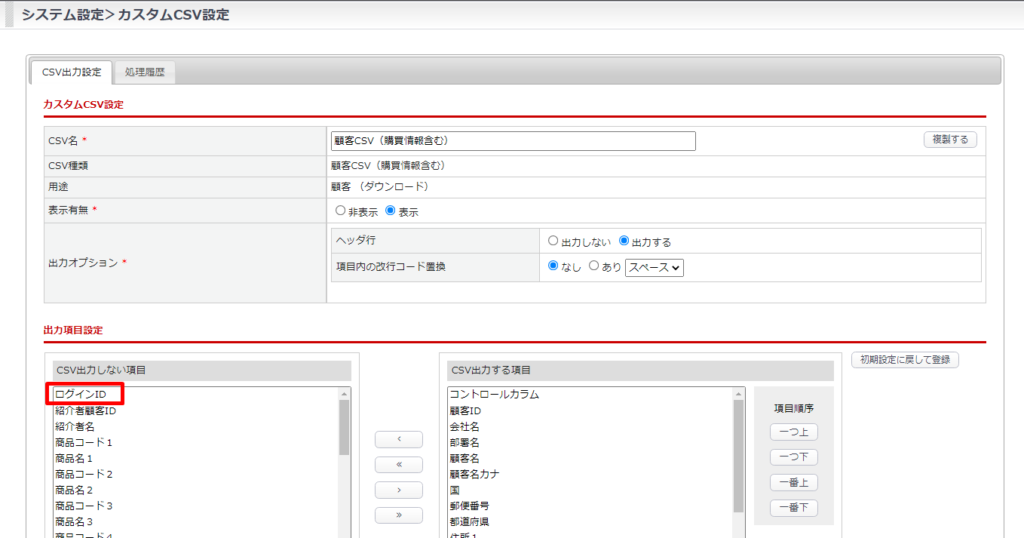
フロント画面
ログイン画面
メールアドレスだけでなくログインIDでログインすることができるようになります。
赤線部分は設定したタイトルが表記されます。
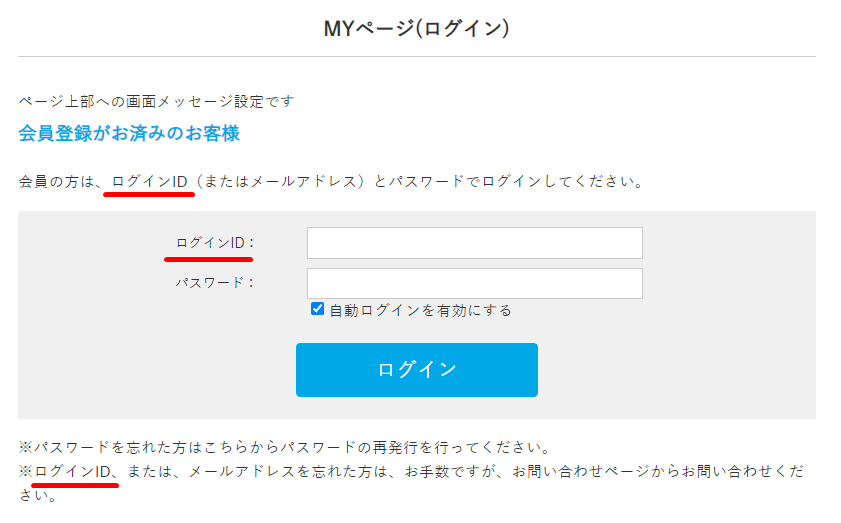
会員登録画面
会員登録画面「入力する」の場合に、ログインIDの項目が表示されます。
項目名は設定した内容が表記されます。
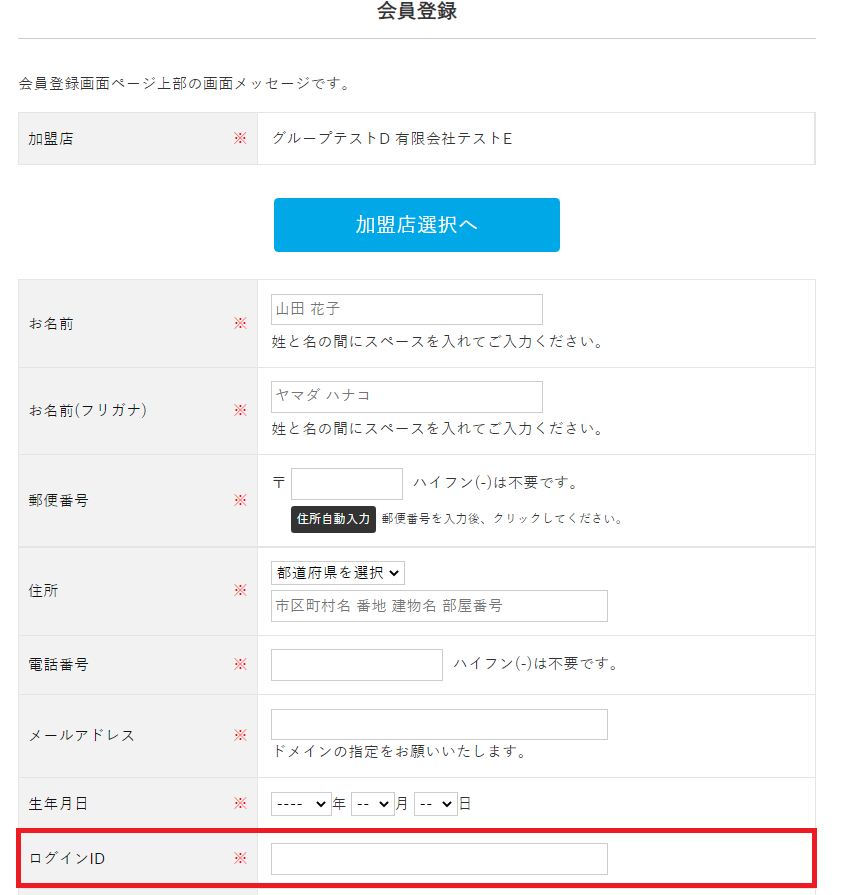
会員変更画面
会員変更画面「表示する」の場合に、ログインIDの項目が表示されます。
項目名は設定した内容が表記されます。
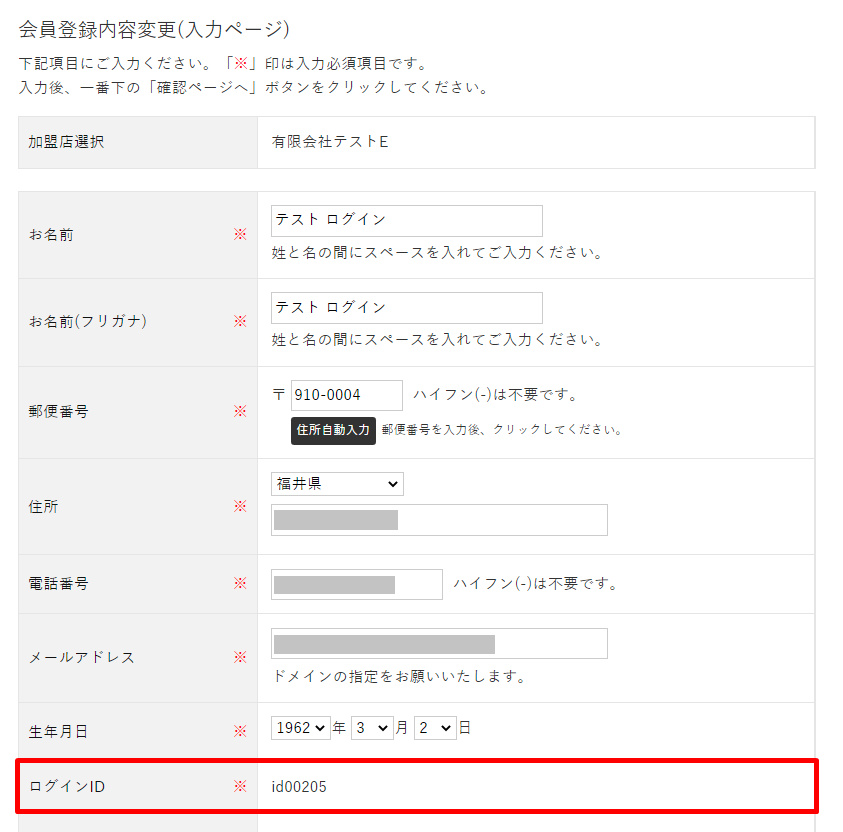
補足
ログインIDに使用可能な文字について
ログインIDに使用可能な文字は英数字のみです。
また、PREFIXには、英小文字のみが使用可能です。
重複値チェックには、英字の大文字・小文字は区別されません。ご注意ください。
例 既にログインIDとして「LOGIN」が登録されている場合には、新たなログインID「login」を登録することはできません。
自動生成について
会員登録画面を「自動生成する」に設定した場合、
顧客新規登録画面や顧客CSV登録のログインIDの項目を空欄にして新規登録することにょり、ログインIDを自動生成することができます。
※既に登録された顧客のログインIDを編集する場合には自動生成されません。また、ログインIDを入力した場合には、入力した内容でログインIDが登録されます。
顧客編集から手動で登録したログインIDが、その後自動付与されるログインIDと重複する場合、ランダムな文字列を付与します。(PREFIX+会員+ランダム文字列)
フォーム一体型LPページについて
フォーム一体型LPページにて、ログインIDを使用することもできます。
ご使用の場合には、
デザインPC/SP>フォーム一体型LP設定 の各編集ページにて、フォームタグを初期化してください。
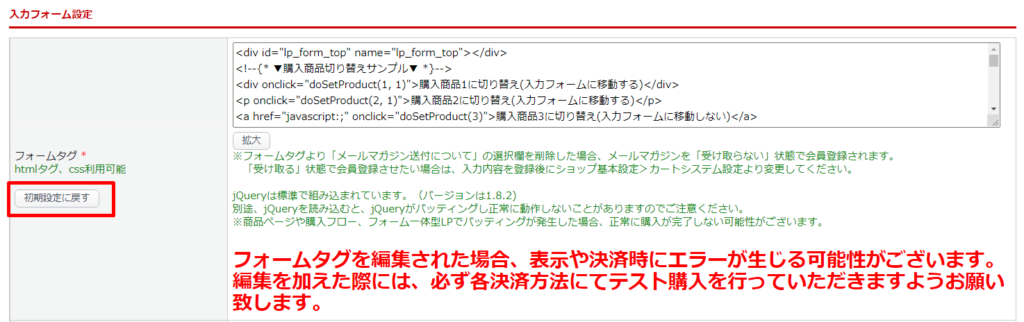
タイトル表記が反映されない場合
タイトル表記が反映されない場合にはレイアウト設定を変更することで解決できることがあります。
詳細についてはこちらをご参照ください

